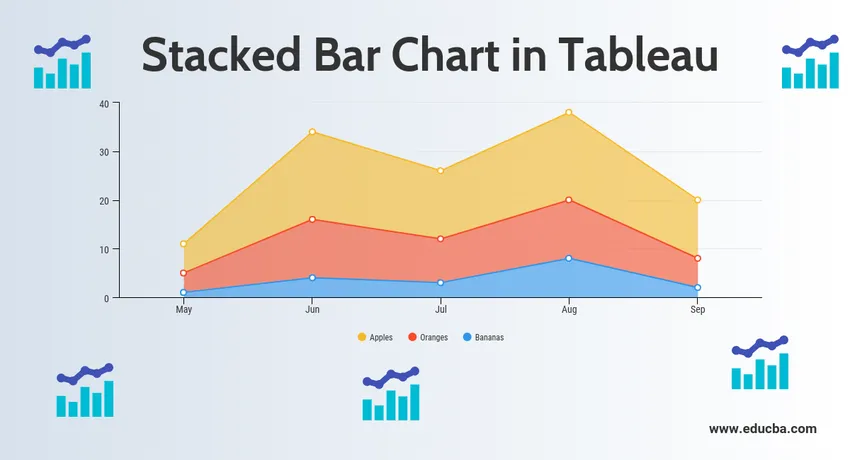
Увод у сложене бар карте у Таблеау-у
Сложен бар графикон у Таблеау је алат који се користи за визуелизацију. Користи се за визуелну анализу података. Особа може креирати интерактивну размењивајућу контролну таблу користећи Стацкед Бар Цхарт у Таблеау-у и та контролна табла се може користити за приказивање трендова, варијација података помоћу графикона и графикона. Није отворени извор, али доступна је студентска верзија. Занимљив део тога је што омогућава анализу података у реалном времену. Може се користити за повезивање са датотекама, великим изворима података. Његова потражња за растом користи се у академицима, послу и многим државним организацијама.
Хајде да разговарамо о томе шта је сложена трака карте? Дакле, Стацкед Бар Цхарт је графикон који не само да графички упоређује различите категорије података, већ има способност да разбије целину и упореди делове целине. Сваки сегмент у траци представља различите категорије целине.
Сада започнимо процес припреме сложене тракасте карте помоћу Таблеау-а. Пре него што почнемо, прво упознајмо разлику између димензија и мера на инструментној табли, јер је то врло важно и помоћи ће нам да лако разумемо.
Па шта је мера и димензија у таблеау-у?
Одговор је да Таблеау податке дели на два дела. Димензије су поља која се не могу објединити или садрже квалитативне вредности (име, географски подаци, датуми) док су мере поља која се могу објединити и која се могу користити за математичке операције.
Барски графикон у таблу
Испод је различит приступ креирању сложене траке у табели:
Приступ 1
- Отворите Таблеау и пронаћи ћете доњи екран.
- Повежите се с датотеком помоћу опције повезивања која је присутна на одредишној страници Таблеау-а. У мом случају, морам да повежем датотеку екцела. Изаберите опцију екцел и потражите датотеку да бисте се повезали.
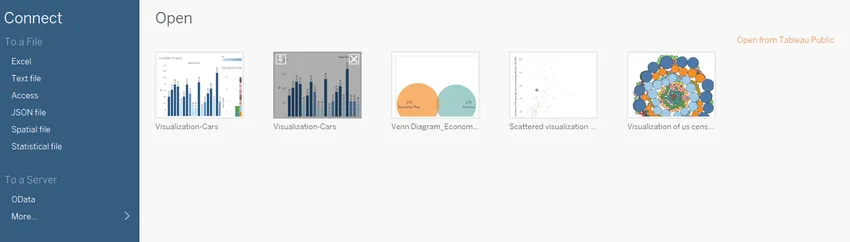
- Користим скуп података канцеларијског материјала који има шест атрибута и укључује нумеричке и категоричке вредности. Снимак слике доле показује како то изгледа у таблеау кад се повежете са листом. Ако погледате изблиза, у региону мерења постоје два атрибута (Јединице и Јединствена цена) и четири (Регија, Реп, Ставка, Датум) у димензионалној регији.
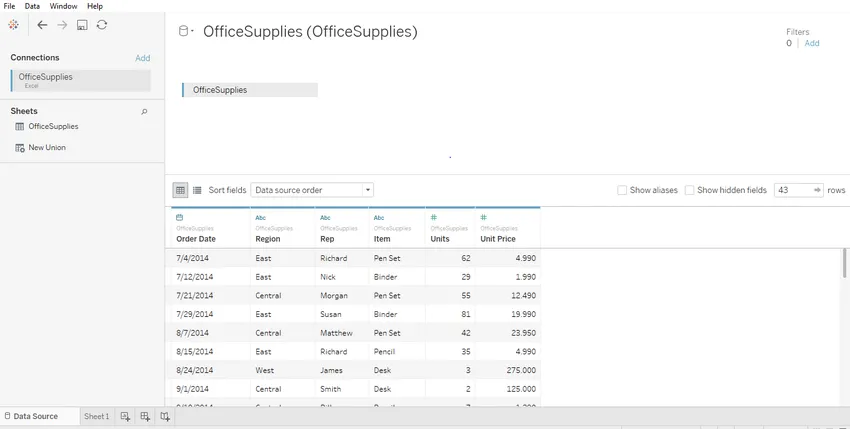
- Кликните на листу1 приказану на листићу „Иди на радни лист“. Овде ћете припремити своје визуализације. Снимак екрана испод приказује како то изгледа.
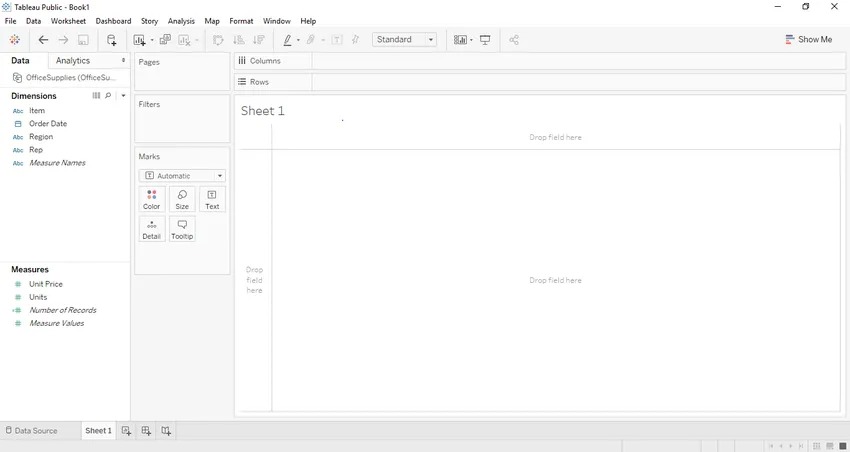
- Ако повучемо и испустимо неку од променљивих из региона мере, на пример Јединице у нашем случају. Скупит ће се према заданој суми и након што их повучете и испустите биће створена графиконица. Снимак слике на слици то илуструје.
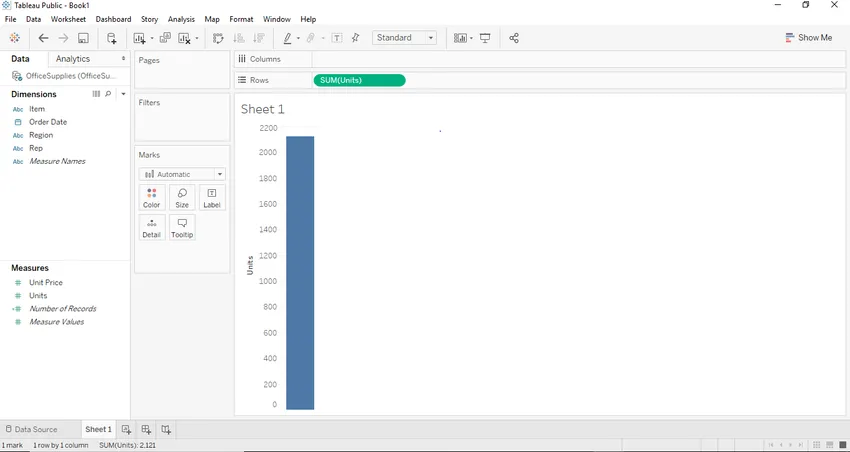
- Сада, ако желимо да направимо одговарајући бар графикон, то можемо да створимо и повлачењем једног од димензионалних региона у регион колона. У нашем случају, за ту сврху можемо користити димензију „Предмет“. Једном када повучемо и испустимо димензију ставке у одељак са колоном. Видећемо графикон где свака трака представља одређено име / марку артикла, а висина траке представља збир (агрегат) јединица за ту класу аутомобила. У следећем снимку екрана можемо видети да је исто приказано.
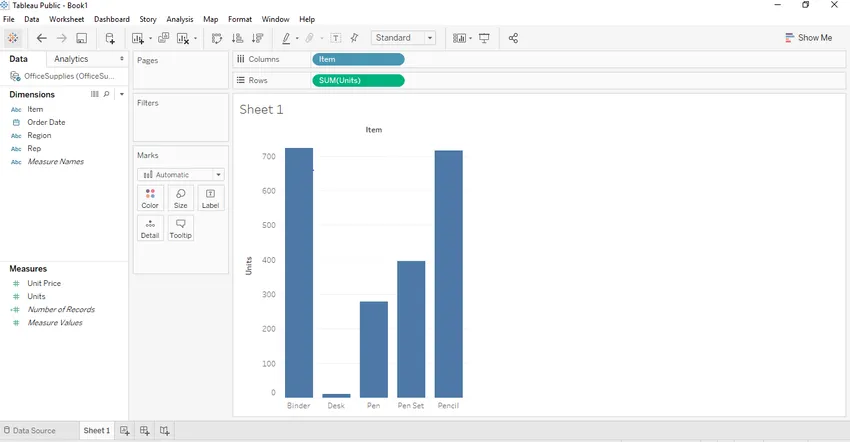
- Сада да креирамо правилно сложени бар графикон, потребан нам је сегмент. У нашем случају, Регион можемо користити као прави сегмент. Дакле, оно што ће регија урадити је да подели имена предмета на основу региона одакле припада. У нашем скупу података имамо три регије, а то су Источна, Западна и Средишња. Да бисмо учинили ове прилично атрактивним и препознатљивим, повући ћемо „Регион“ из димензије у регију димензија. Једном када повучемо „Регион“ на картицу са обележавањем, видећемо сложени Таблеау графикон.
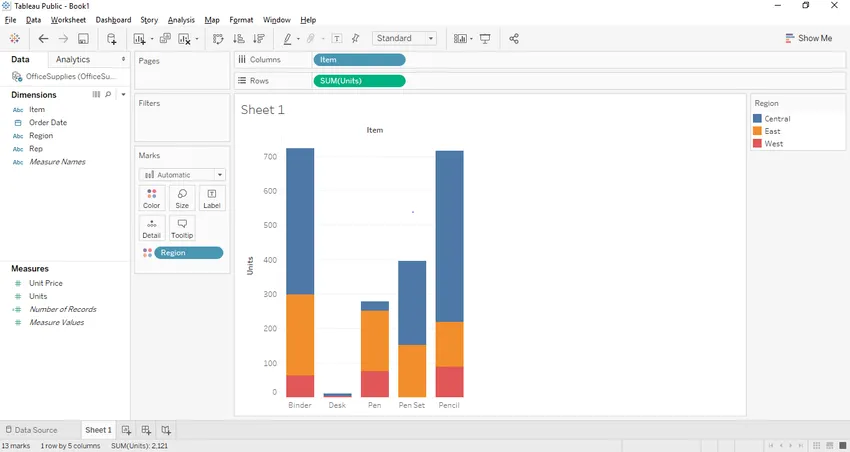
Сада покушајмо да направимо сложени бар графикон користећи други приступ. Овај приступ ће бити мало другачији на крају, али ће дати исти резултат.
Приступ 2:
- Сви кораци од корака 1 до корака 6 остаће исти и у другом приступу. Корак ће се променити од 7. корака.
- У овом случају прво уклонимо сегмент „Регион“ са полице боја и ставите „Регион“ у одељак колоне одмах поред „Итем“ из димензије региона. Дакле, једном када повучемо и испустимо „регион“ са полице боја у одељак Ступац. Видећемо доњи графикон у Таблеау-у.
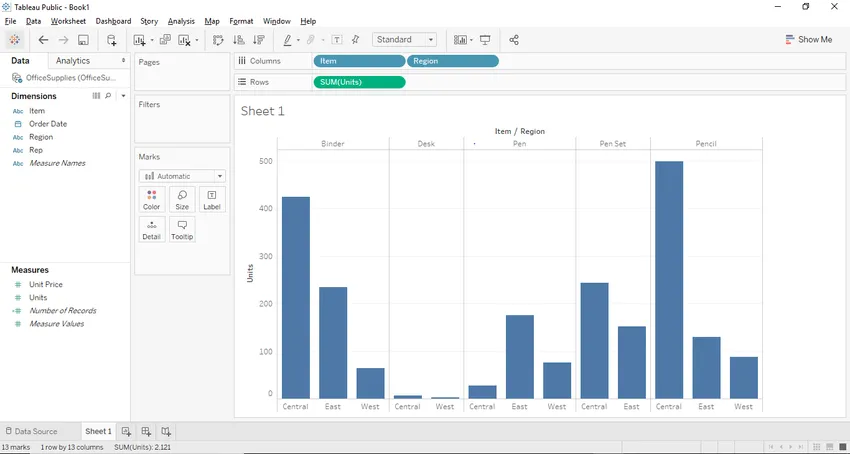
- Сада након добијања горњег графикона, морамо претворити бар графикон у сложени графикон и за то морамо видети претходни снимак слике изнад где се у горњем десном углу налази дугме под називом прикажи ми. Дугме за приказ показује различите графиконе и графиконе, а корисник може одабрати било који од одговарајућих графикона. Графикони који се примењују биће истакнути. На слици испод приказано је дугме „Прикажи ме“.
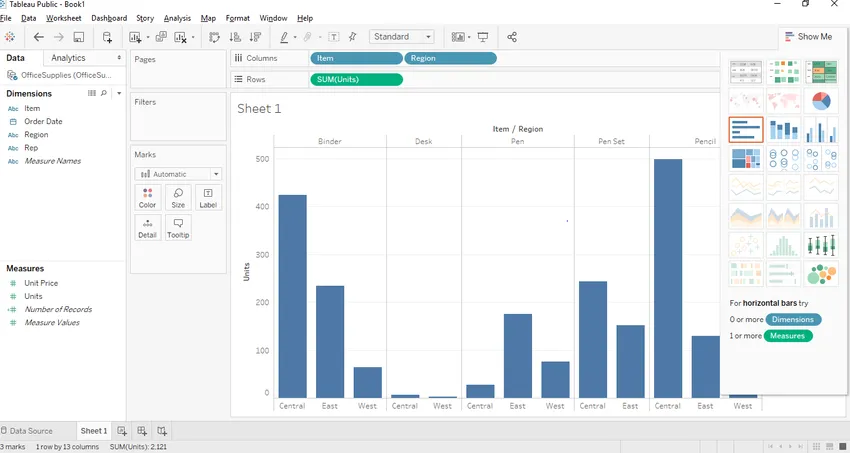
- Као што видите изнад Стацкед Бар Граф је истакнуто и ми само морамо кликнути на сложен бар графикон и сложен бар графикон сличан приступу 1 ће бити створен као што је приказано у наставку.

Занимљиви бодови
- Налепницама можемо додати сложене графиконима кликом на дугме „Прикажи ознаке са ознакама“ које се налази на траци са алаткама. Једном када кликнемо на то, моћи ћемо да додамо ознаке на наш графикон као што је приказано у наставку.
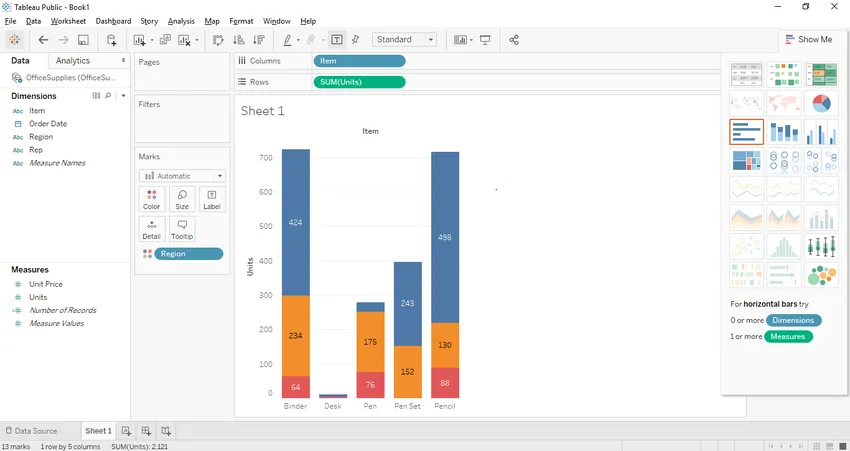
- Други начин да се нивои доведу било би превлачење и спуштање једне ознаке података с окна мера или димензија на ниво нивоа који се налази на картици марки. У нашем случају желели смо да поставимо број јединица као налепнице. Дакле, повукли смо и испустили налепницу „Унит“ из окна са мерама на полицу са налепницама.
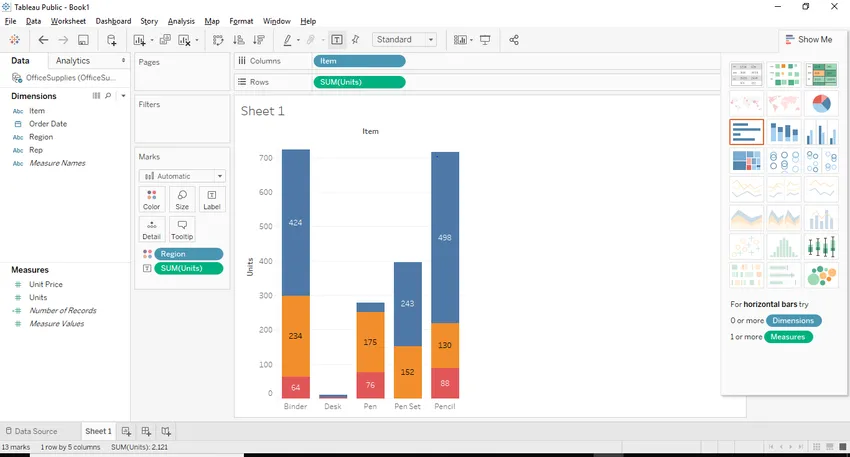
- Занимљива карактеристика у Таблеау-у је да ако одаберете било који одређени пакет, он ће вам показати детаље тог одређеног скупа.
- Такође можемо уклонити било који одређени сноп из сложеног графикона. За то само одаберите стог који желите да уклоните и притисните изузети у дијалошком оквиру који се појави и који ће се стог уклонити из графикона. У нашем случају уклонили смо горњи десни угао са нашег графикона.
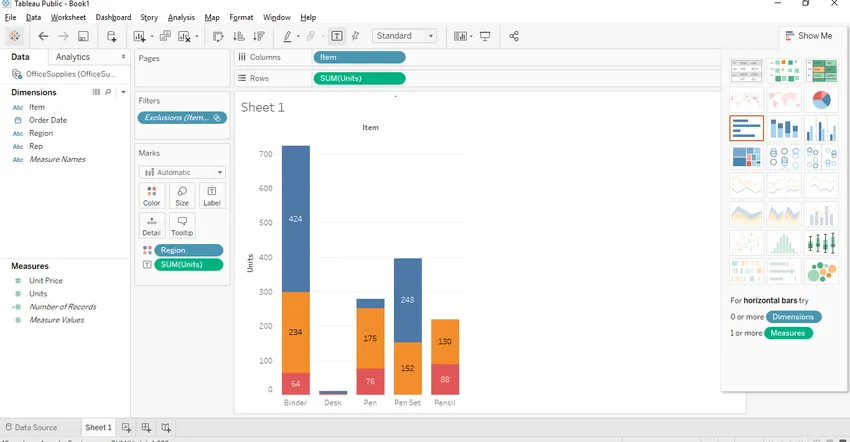
Препоручени чланци
Ово је водич за Стацкед Бар Цхарт у Таблеау-у. Овде смо разговарали о уводу и различитом приступу за креирање сложене траке у табели са Сцреенсхотс. Можете и да прођете кроз друге наше предложене чланке да бисте сазнали више -
- Треемап у Таблеау-у
- Ганттова карта у Таблеау-у
- Како повезати базу података са ПХП-ом?
- Увод у линијску схему у Таблеау-у
- Како се графикон користи у Матлабу (примери)
- Како створити ЈаваФКС траку са програмом?